excel中怎样判断数值为偶数
时间:2024-10-21 02:08:44 来源:互联网 阅读:
excel中怎样判断数值为偶数,一起来看看吧。
1、打开需要操作的excel表格,如图所示。
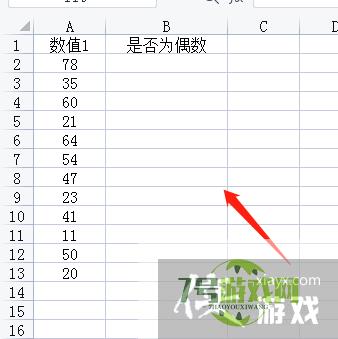
2、单击B2单元格,点击【公式】-【常用函数】-【插入函数】-弹出【插入函数】对话框.
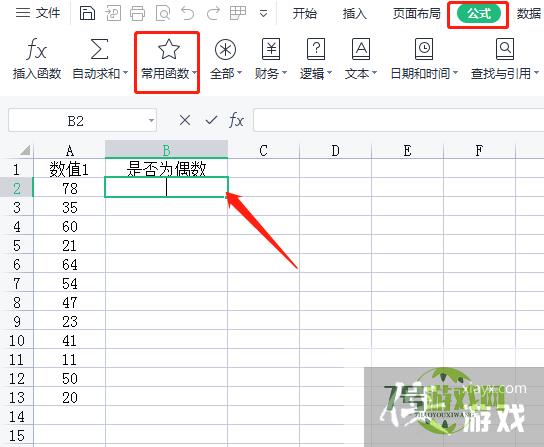
3、在【选择类别】中选择【全部】,然后选择【ISEVEN】函数。
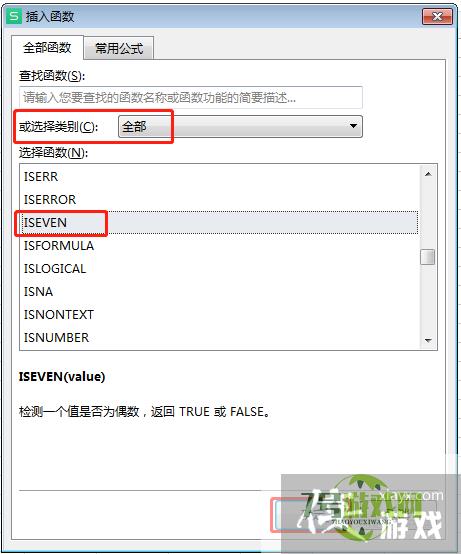
4、函数参数对话框中,值单击A2,输入如图所示,点击确定。
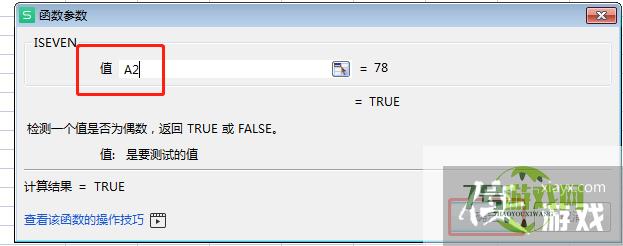
5、点击确定,就可以看到偶数对应的单元格为True,判断效果如图所示:
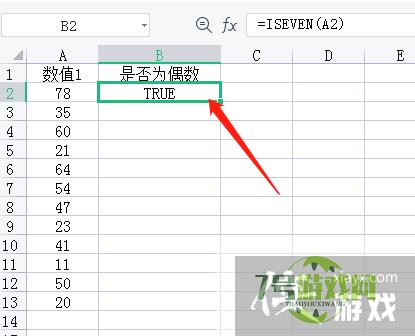
6、单击B2单元格,完成下面公式的填充。
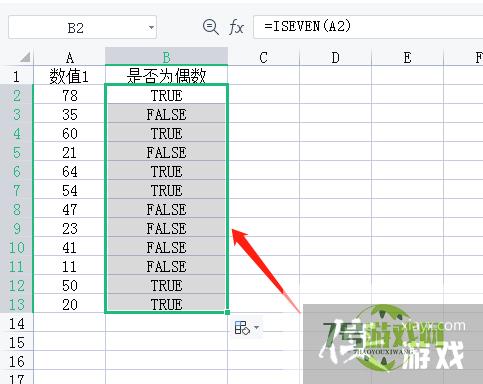
7、最后设置完成,如下图所示。
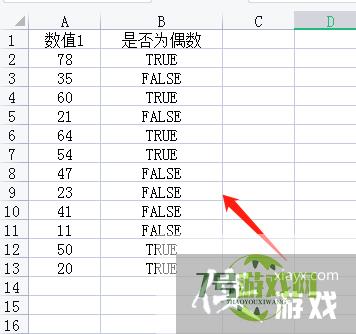
最新更新
更多软件教程
更多-
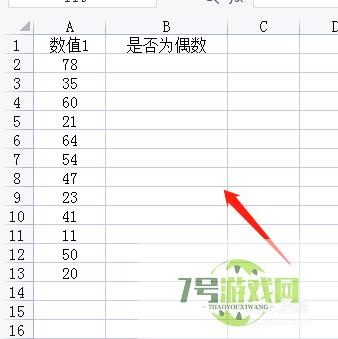
- excel中怎样判断数值为偶数
-
互联网
10-21
-

- WPS表格如何制作收支余额表?
-
互联网
10-21
-
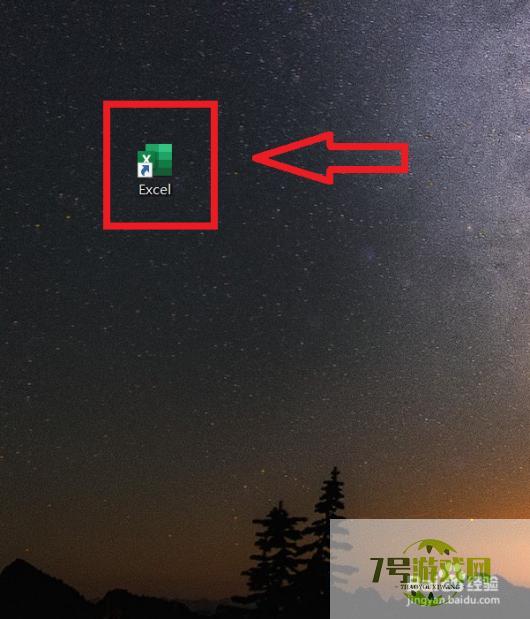
- 一寸照片如何更换背景颜色?
-
互联网
10-21
-
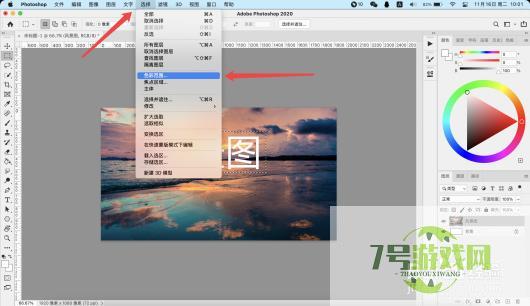
- ps如何快速去掉图片中的文字
-
互联网
10-21
-
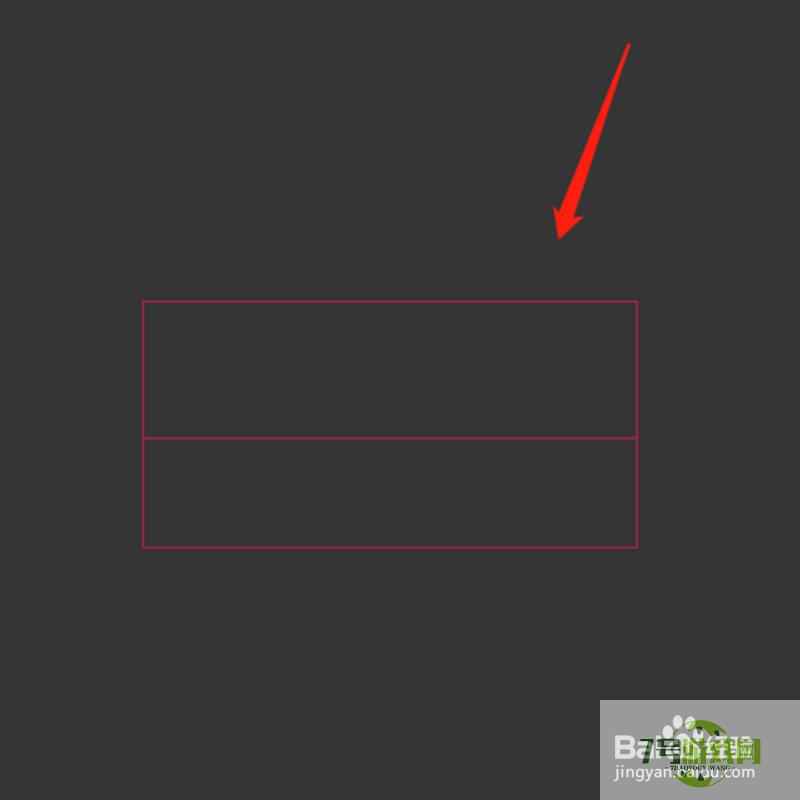
- 3dmax中怎么把物体上的面分离出来
-
互联网
10-21
-
如有侵犯您的权益,请发邮件给3239592717@qq.com











